iRedMail主要是使用下面軟件來構建郵件系統,下面是Ubuntu的軟件版本。
組件的工作原理
amavisd-new 在這裡的作用主要是:
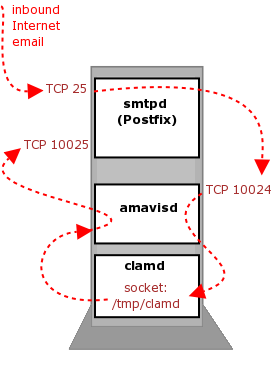
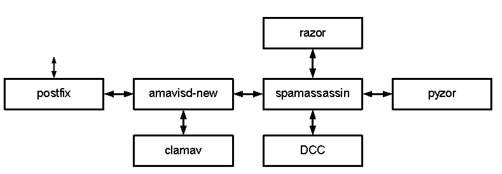
Postfix組件
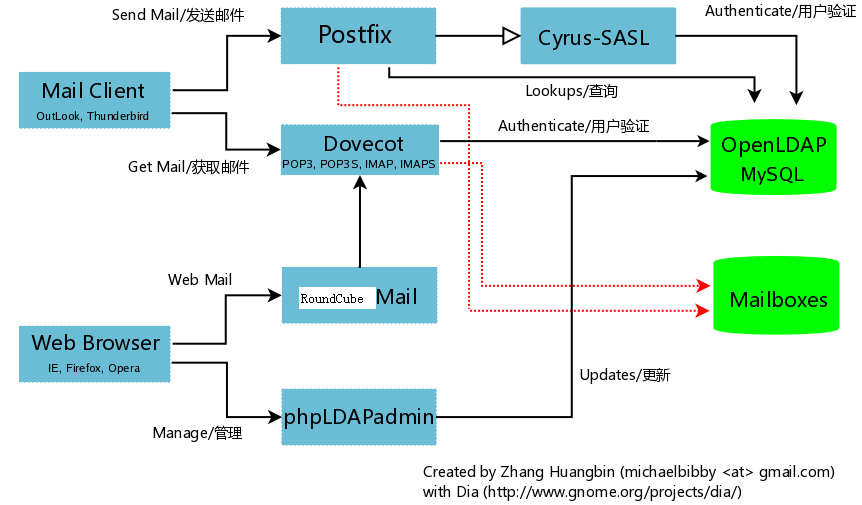
全部的組件 (圖片來源 http://workaround.org/ispmail/lenny/bigpicture )
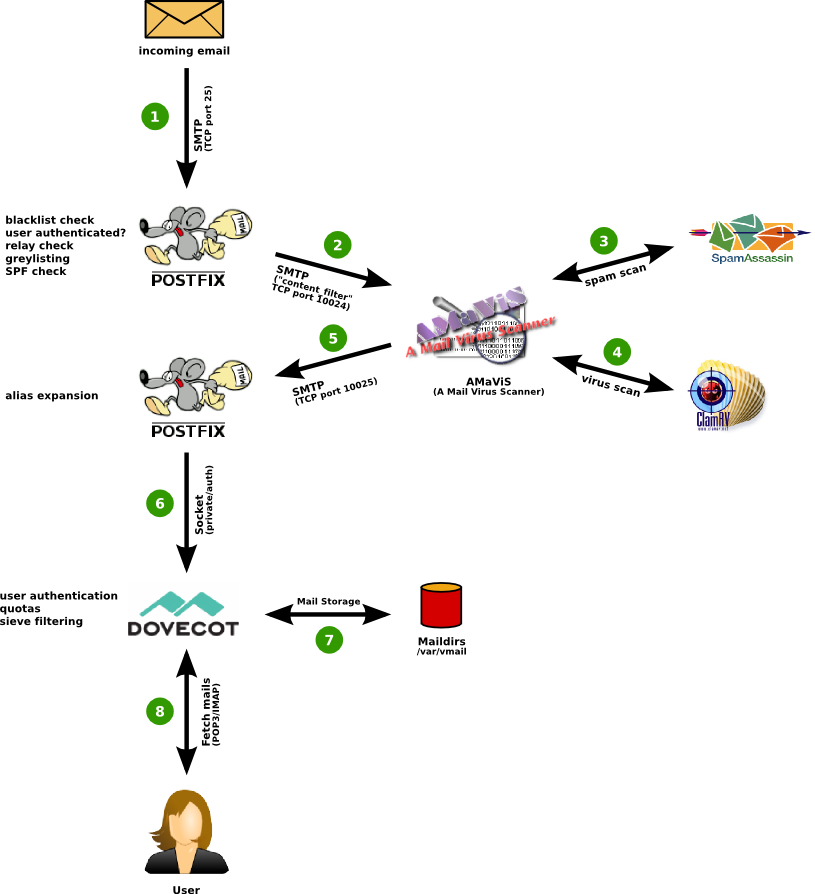
1: 當郵件發送到服務器的25端口,postfix接受連接,它會做一些基本檢查
2:postfix 把郵件通過10024端口交給amavis來處理,注意amavis,只會檢查郵件而不會丟棄或者拒絕郵件。
3:amavis調用SpamAssassin檢查郵件是否是spam,如果SpamAssassin認為郵件是垃圾郵件,會給郵件打上標記spam
4:amavis調用ClamAV,看郵件是否含有病毒
5:amavis把檢查完的郵件,通過10025端口重新把郵件交回給postfix
6:postfix把郵件交給LDA(local delivery agent),LDA是負責本地郵件投放到用戶的郵箱,(我們這裡使用dovecot提供的LDA功能,而不是postfix提供的LDA)郵件會進入用 戶的郵箱,Dovecot會執行用戶設置的filter,也就是Dovecot通過調用Sieve,放到相關的文件夾
7:Dovecot 把郵件以maildir的方式存放在硬盤上。
8: 用戶使用郵件客戶端,通過pop3或imap協議進行連接。webmail RoundCube,是通過imap的方式來讀取郵件。
linux下,對於開源軟件來說,沒有所謂像windows一樣的郵件系統,你可以選擇不同的組件,組成一個郵件系統,對於郵件來說,要實現一個功能,可能有多種組件,到底哪個最好,不同的組件間的如何搭配、組合,是一件非常頭疼的事情。
網上的文檔,組合也是非常多樣,到底哪種是最好或者更優?文檔不會介紹為什麼選擇這個組件的理由。一般的管理員很難判斷。下面就是iRedMail選擇組件的理由。
大家也可以參考這位老外的文章:http://workaround.org/ispmail 如果你細心查看這篇文檔的幾個版本,就會發現他的組件的不同和改進。現在他的組件,已經基本和iredmail是一樣。從另外一個角度證明 iRedMail的組件選擇,是可以經得起考驗的。可以肯定一點就是目前iredmail的功能,性能會比你照這個文檔配置的效果更好。
linux比較有名的4大MTA,如果從功能上,應該都是可以滿足你的需求,詳細的比較,大家可以閱讀http://shearer.org/MTA_Comparison
MTA軟件的很多先進功能都是在Sendmail上最先實現的。但Sendmail也有典型的歷史問題,主要是整個程序的沒有實現良好的模塊化,運行時需要SID權限,以及配置文件復雜難懂。這些是阻礙Sendmail更好普及應用的一些客觀問題。
Qmail是新生一代的MTA代表,實現了模塊化設計,避免了SID問題,基本功能齊全,配置較Sendmail簡單,而且用戶也很廣泛。但 Qmail從2002年開發工作基本停止,版本停止更新,只能通過第三方的補丁來實現更多的功能,補丁程序也相對零亂,這些都是長期使用Qmail的用戶 或者郵件服務提供商不得不認真考慮的問題。另外,Qmail的擴展性並不是很好,經常需要補丁來完成功能的擴展。
Ubuntu缺省的MTA,應該是非常不錯,不過國內用戶不多。
Postfix在設計上可以說是最為優美的,其實現了良好的模塊化,郵件的處理流程是通過調用各個功能模塊來完成,在效率、功能、可用性、擴展及安全等方面都考慮得比較充分。
pop和imap的服務器,有Dovecot 和Courier 作為選擇。目前很多教程,都是采用Courier,只是因為Courier文檔比較多,歷史比較久。
如果你關注一下,國外很多歷史比較久郵件系統的方案,都開始從Courier轉到Dovecot上。
Dovecot從2002年發布以來,性能遠遠超越Courier。
Postfix可以直接使用Dovecot的後台認證,不需要分開配置。(如果使用Courier,我們必須安裝配置額外的認證軟件,比如Saslauthd,配置這個,會是一個噩夢,如果出現問題,很難排錯),並且Dovecot,可以很方便實現磁盤配額的功能。
Dovecot作為Courier的可替換組件,Dovecot在磁盤讀寫量上比Courier減少25%左右,內存占用也比Courier節省10%到70%不等。
http://www.cnbeta.com/articles/72682.htm
大家會發現,很多文檔裡,如果使用Counier,會介紹使用maildrop 作為LDA,也就是postfix把郵件交給maildrop,他負責投遞到用戶的郵箱。
如果我們使用Dovecot,那麼就可以直接使用Dovecot帶的LDA就可以。不需要額外的軟件。
所以作為構建一個新的郵件服務器,Dovecot,肯定是最佳的選擇,這個應該沒有什麼異議。
對於郵件系統來說,webmail是必不可少,修改密碼,自動回復這些工作,必須登錄webmail來設置。 開源的webmail,其實選擇也很多。
RoundCube,算是webmail裡後起之秀,從2005年開發發布。目前最新的版本0.51,已經支持插件的機制。現在開發的插件的社區很活躍。如果把所有的插件都裝起來,那肯定是無敵。
對於開源的webmail,有一個很困惑國人的需求,當你在寫郵件的時候,希望選擇從通訊錄裡選擇聯系人。這個以前在任何的開源webmail裡都是無法實現,甚至google的gmail也是最近才實現這個功能。
RoundCube 通過插件,已經完美實現了這個功能。
灰名單,是對付垃圾郵件的一個有效的手段,很多文檔介紹使用PostGrey來實現灰名單的功能。
Policyd,不但有灰名單的功能,還提供很多別的功能,可以大大提高反垃圾郵件的效果。有一點要注意的,目前iRedMail 使用的是policyd1.8的版本。大家可以參考 http://policyd.sourceforge.net/readme.html
iRedMail 有一個重要的設計原則,盡可能使用發行版提供的包,尤其是官方提供技術支持和安全更新的包,這樣做的好處是很明顯。
iRedMail目前支持RedHat,Debian,Ubuntu和Freebsd幾個發行版,Ubuntu軟件包的支持是最好的,從 Ubuntu9.04開始,iRedmail,就基本全部采用Ubuntu官方提供支持和更新的軟件包來構建整個郵件系統,除了幾個web管理程序以外 (web管理程序,你可以不使用)。
已經有用戶,順利從9.04升級到9.10,郵件系統,沒有任何影響。在未來的10.04,也是不會受到任何的影響,這就是iRedMail 和Ubuntu結合強大的地方。
可以這樣理解,使用Ubuntu提供的郵件相關的軟件包,裝完後,用iRedMail 的安裝腳本,快速幫助你按照那些幾十頁的技術文檔,1分鐘內完成全部的配置。
很多用戶經常問一個問題:如果iRedMail項目停止,我怎麼辦,以後升級怎麼辦?其實如果你使用任何的郵件系統,都可能會有這樣的風險。
不過使用iredmail,就會例外,因為只有一種情況,Ubuntu停止開發,你才會受影響。只要Ubuntu,繼續發展,你的郵件系統,就可以繼續更新。因為你的所有的軟件包,都是Ubuntu官方的提供的,他們是會保證持續更新和安全漏洞的修復。
防垃圾郵件,是郵件系統的基本功能,SpamAssassin,是最有名的,尤其是和Amavisd ClamAV結合起來,這是一個經得起考慮的組合。
對於內容過濾,其實還有一個選擇:dspam,我沒有使用過dspam,無法具體評價。
目前從iRedMail的客戶部署情況,基本沒有用戶反映垃圾郵件過濾有問題。
SpamAssassin怎麼管理,有後台可以登錄嗎?
amavisd-new,可以理解成一個代理,Postfix把郵件交給他,他負責聯系殺毒和反垃圾。
amavisd-new 在這裡的作用主要是:
* 負責調用 ClamAV 對郵件進行病毒掃描 * 負責調用 SpamAssassin 對郵件內容進行過濾
如果大家看文檔,還會發現有人使用maildrop,通過maildrop,maildrop也可以調用spamassassin和clamav,實現類似amavisd-new的功能。
大家可以閱讀下面的文檔,這是老外使用amavisd-new,ClamAV SpamAssassin的技術文檔,那麼就會明白為什麼iredmail會選擇這amavisd-new。 http://www200.pair.com/mecham/spam/
iRedMail 是一套基於 GPL 發布的 Shell 腳本,目的是全自動安裝和配置郵件服務所需要的組件,以減輕系統管理員的負擔。它提供了一個基本的命令行下的用戶交互界面(使用 dialog 程序實現),用戶只需要簡單地選擇他所希望使用的組件,就可以在幾分鐘內(少於 3 分鐘)部署好一台功能強大的郵件服務器。
iRedmail 使用到的郵件相關的軟件包,都是采用發行版提供的軟件包。
iRedMail 目前支持以下Ubuntu版本:
OS Version Platform iRedMail Version Ubuntu (presise, 12.04) 12.04 i386, amd64 >= 0.8.0 Ubuntu (Luicd,11.04) 10.04 i386, amd64 >= 0.6.1Downloading Ubuntu CD/DVD images via HTTP/FTP
這裡說的 hostname 是指使用 'hostname -f' 命令打印出來的系統主機名,例如:
$ hostname -f mail.example.com
不管您的 Linux 系統是否作為公網服務器,我們都強烈建議您設置一個合適的主機名。
在 Ubuntu 系統中,主機名的設置涉及到兩個文件:
用你熟悉的編輯器編輯 /etc/hostname 文件
$cat /etc/hostname mail
編輯 / /etc/hosts 文件
$cat /etc/hosts 127.0.0.1 mail.example.com mail localhost.localdomain localhost
檢查FQDN Name設置,
讓hostname修改馬上生效
#hostname -F /etc/hostname # hostname -f mail.example.com
只需要相應的發行版的'main' 和 'universe' , 使用安裝系統的時候ubuntu缺省的源,就可以了。
# sudo su -
#wget http://iredmail.googlecode.com/files/iRedMail-0.7.0.tar.bz2 #tar jxvf iRedMail-0.7.0.tar.bz2 #cd iRedMail-0.7.0 #bash iRedMail.sh
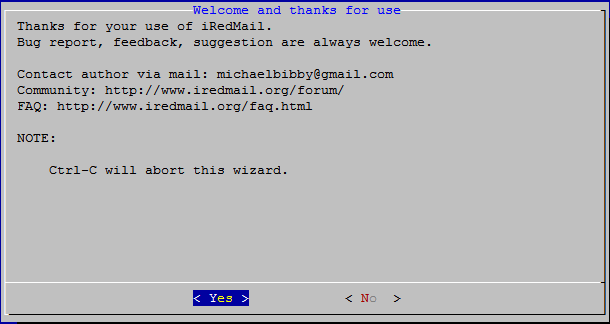
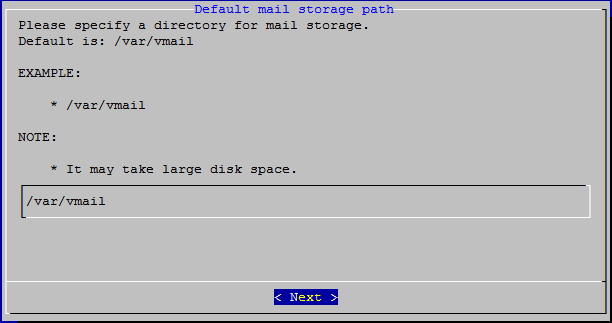
ldap圖解
mysql安裝圖解
安裝完成後,一定要仔細閱讀iredmail.tip,裡面包括設置信息和帳號,下面各個應用的訪問路徑。這個是本安裝的范例 (http://code.google.com/p/iredmail/source/browse/extra/iRedMail.tips )
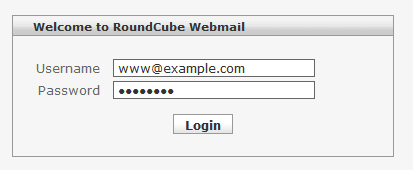
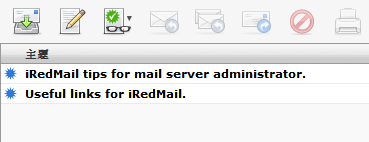
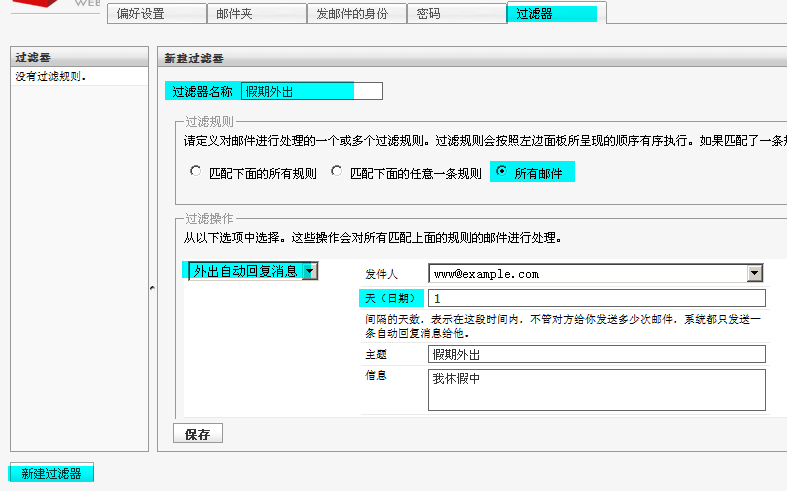
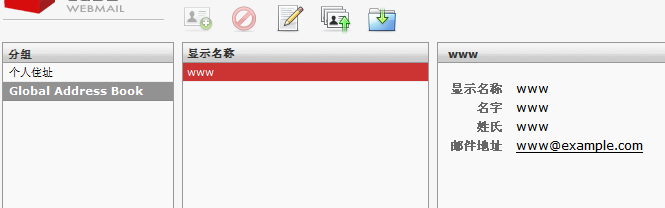
iRedAdmin開源版本是iredmail官方開發郵件後台管理,目前可以同時管理ldap和mysql。
大家也可以通過iredmail官方提供的demo (http://www.iredmail.org/admin_demo.html ) 深入了解iredadmin
可以使用https://your_server/iredadmin 訪問iredadmin (注意是 https )
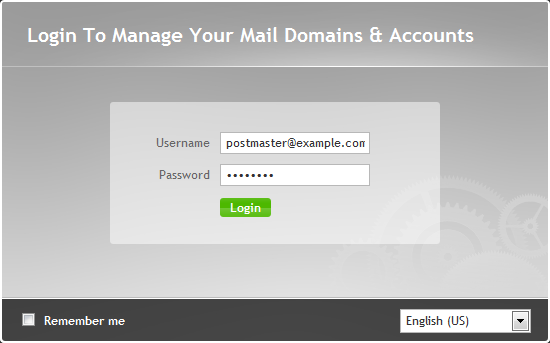
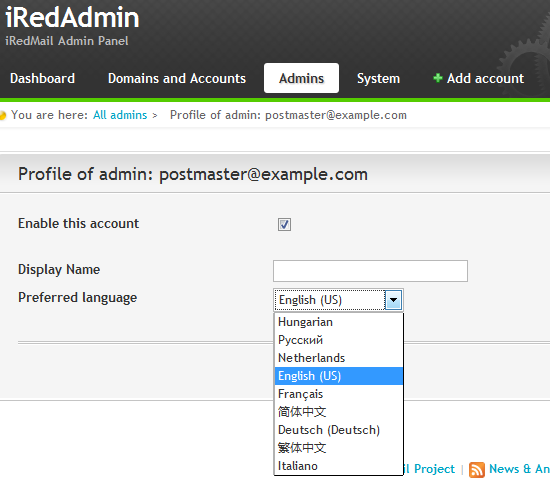
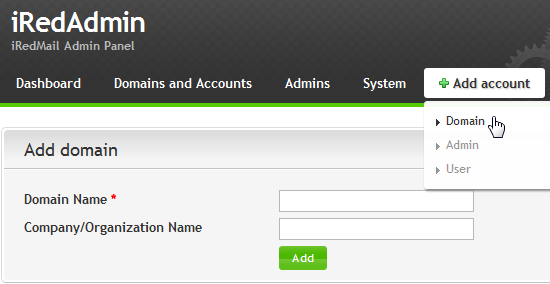
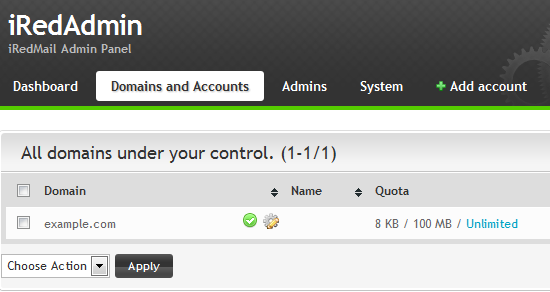
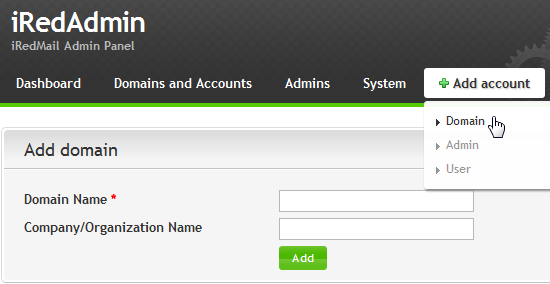
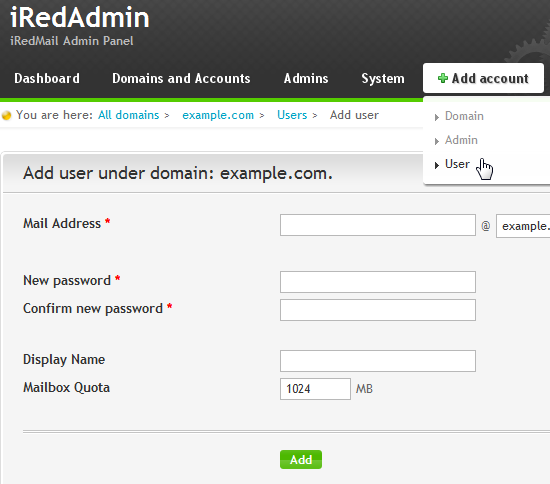
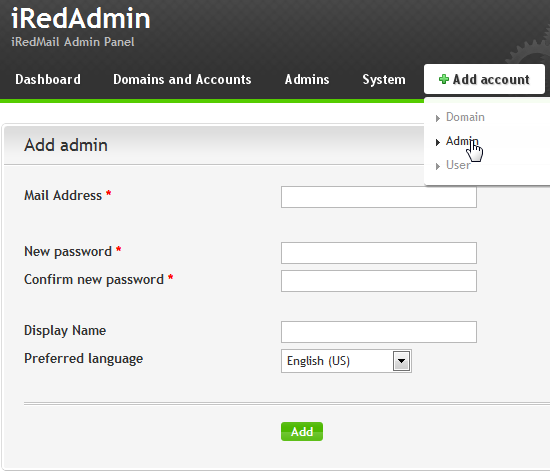
可以使用https://your_server/ldap 訪問iredadmin (注意是 https )
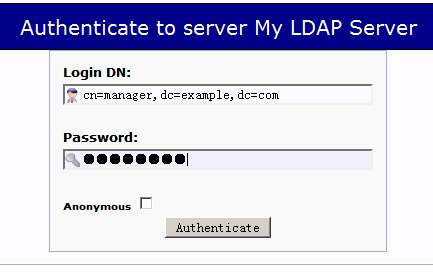
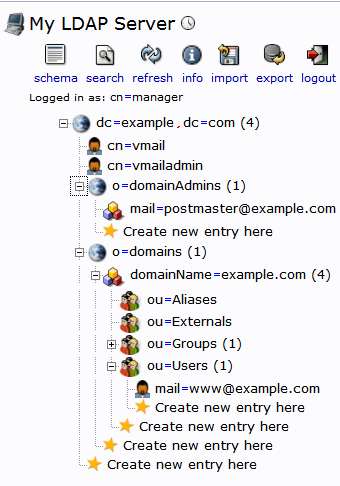
可以使用https://your_server/awstats/awstats.pl 訪問Awstats (注意是 https )
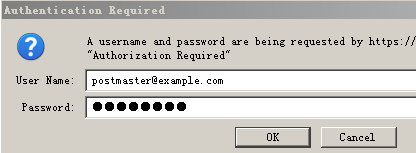
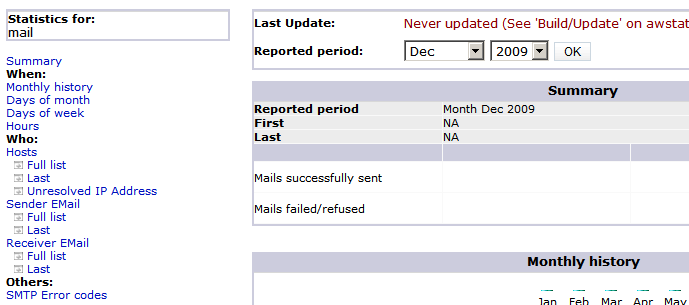
可以使用https://your_server/phpmyadmin 訪問phpMyAdmin (注意是 https )
DNS記錄,需要你到你的域名托管商那裡進行設置或者你自己管理DNS服務器。不少域名托管商不支持txt記錄或者不支持DKIM記錄,所以你就無法使用SPF和DKIM的功能。
DNS的修改,需要48小時以上才能生效。
國內的萬網是不支持DKIM,目前新網是支持SPF和DKIM
郵件的MX記錄最好是指向機器A記錄,盡量不要直接指向IP地址(不符合規范)。
mail.example.com 192.168.1.100
example.com mail.example.com
example.com. 3600 IN TXT "v=spf1 mx mx:mail.example.com -all"
example.com. 3600 IN TXT "v=spf1 ip4:192.168.1.100 -all"
可以通過iredmail.tips 獲得域名的DKIM,也可以在命令行下輸入
# amavisd-new showkeys ; key#1, domain example.com, /var/lib/dkim/example.com.pem dkim._domainkey.example.com. 3600 TXT ( "v=DKIM1; p=" "MIGfMA0GCSqGSIb3DQEBAQUAA4GNADCBiQKBgQDGNVMuQRKqYeySIzqTGTm3xRzF" "/ZzhmMnpZkEcVVjFAk+t7E388oFGu/knyh6KBKwpZxHUN5HoOYVjMudqaR2FcSvK" "z+joFj8Vh3rXoTLa1zHDyfD7hICzxdEgmQZ8MJM5rjPPrRGZXnPowNYDsd6nDJ86" "N38iFYU+jALBYDLBwQIDAQAB")
把上面記錄添加到ISP的DNS記錄
dkim._domainkey.example.com. v=DKIM1; p=MIGfMA0....(省略)DLBwQIDAQAB

添加完DNS記錄後,如果記錄生效,可以通過運行命令檢測
# amavisd-new testkeys TESTING: dkim._domainkey.example.com => pass
下面有幾種方法,可以幫助你檢測DNS是否設置生效和正常工作
C:\>nslookup
Default Server: unknown
Address: 192.168.1.1
> server 4.2.2.1
Default Server: vnsc-pri.sys.gtei.net
Address: 4.2.2.1
> set type=mx
> example.com
Server: vnsc-pri.sys.gtei.net
Address: 4.2.2.1
Non-authoritative answer:
example.com MX preference = 20, mail exchanger = mail.example.com
> set type=txt
> example.com
Server: vnsc-pri.sys.gtei.net
Address: 4.2.2.1
Non-authoritative answer:
example.com text =
"v=spf1 ip4:192.168.1.100 -all"
> dkim._domainkey.example.com
Server: vnsc-pri.sys.gtei.net
Address: 4.2.2.1
Non-authoritative answer:
dkim._domainkey.example.com text =
"v=DKIM1; p= MIGfMA0GCSqGSIb3DQEBAQUAA4GNADCBiQKBgQCsgZaIvYHAos2jbp3CHW0
AwrTnAEwV1p4EaZP/JuF8t1BETBVg6WJr3YWN5ijCpi9vnw96nmf/u5MgtbLwZ+AzDBkbOY7Jbb/hIO+
mpmmfdJAY3w8KoXLCuQKDysXOys45YtfJEj66s51EHH3W+iXPYw3I/NWHjY3a5/mXnk4XJQIDAQAB"
如果你的機器沒有dig命令,你需要安裝
apt-get install dnsutils
這個時候,就可以使用dig命令
# host exmple.com example.com has address 192.168.1.100 example.com mail is handled by 10 mail.example.com.
# dig txt hotmail.com ; <<>> DiG 9.4.2-P2 <<>> txt hotmail.com ;; global options: printcmd ;; Got answer: ;; ->>HEADER<<- opcode: QUERY, status: NOERROR, id: 43130 ;; flags: qr rd ra; QUERY: 1, ANSWER: 1, AUTHORITY: 0, ADDITIONAL: 0 ;; QUESTION SECTION: ;hotmail.com. IN TXT ;; ANSWER SECTION: hotmail.com. 3600 IN TXT "v=spf1 include:spf-a.hotmail.com include:spf-b.hotmail.com include:spf-c.hotmail.com include:spf-d.hotmail.com ~all" ;; Query time: 176 msec ;; SERVER: 64.71.161.8#53(64.71.161.8) ;; WHEN: Sat Dec 5 08:43:51 2009 ;; MSG SIZE rcvd: 157
#dig txt dkim._domainkey.example.com
http://www.mxtoolbox.com/
通過這個不但可以檢查各種DNS設置,還可以檢測到你的IP地址,是否已經給列入黑名單。
http://zmailer.org/mxverify.html
http://www.openspf.org/
http://www.brandonchecketts.com/emailtest.php
網頁裡有一個郵箱地址,你可以通過安裝過程中創建的第一個用戶www,發送郵件給這個測試郵箱,你就可以馬上看到結果
查看發送過去的郵件的源碼, 如果顯示 dkim=pass 和 SPF: pass 就表示正常
Received-SPF: pass (google.com: domain of [email protected] designates 66.160.197.199 as permitted sender) client-ip=66.160.197.199; Authentication-Results: mx.google.com; spf=pass (google.com: domain of [email protected] designates 66.160.197.199 as permitted sender) [email protected]; dkim=pass [email protected]
Linux下,如果出現問題,那麼排錯最佳的方式就是查看log,不過為了性能,有些應用,缺省下沒有開啟錯誤log,我們需要啟用。
# tail /var/log/apache2/error.log #查看log # tail -0f /var/log/apache2/error.log #實時查看log
當你采用ldap來驗證用戶,當用戶登錄出現問題的時候,你就需要查看ldap的log,看那個地方出錯。
loglevel 256 # <-- change form 0 to 256
/etc/init.d/slapd restart
tail /var/log/openldap.log
當接收郵件有問題的時候,我們需要查看dovecot的log,
mail_debug = yes #把注釋去掉
# /etc/init.d/dovecot restart
# tail /var/log/dovecot.log
當RoundCube裡過濾器不工作或者有問題的情況下,你就需要查看sieve的log
# tail /var/log/sieve.log
查看郵件發送的問題,就需要查看posfix Log
#tail /var/log/mail.log
Postfix 排錯,還可以通過Postfix提供郵件隊例隊列管理工具:
postqueue -p 列出隊列裡的所有郵件 postsuper -d ID 刪除一封郵件 postsuper -d ALL 刪除所有郵件 postsuper –h ID 保留郵件 postsuper -r ALL 重新排例 postcat -q ID 顯示郵件內容 postqueue -f 清空郵件
iRedmail提供pop,imap和pops,imaps的連接,可以根據需要選擇采用哪種方式
Protocol Unencrypted port TLS Port SSL Port SMTP 25 587 465 POP3 110 110 995 IMAP 143 143 993Outlook2007設置圖解
這個設置和outlook 2007是一樣,參考上面設置就可以, pop使用110,smtp是25
注意端口,這是和outlook2007不同的地方,outlook2003 只支持SSL,導入證書,可以參考上面設置
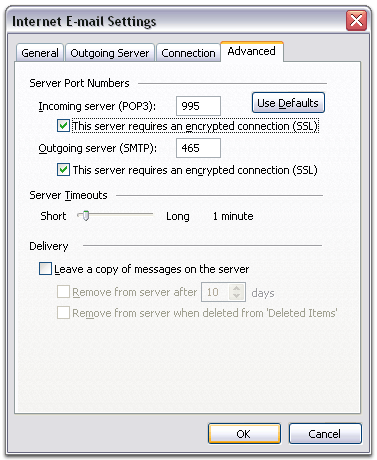
這個和2007設置是一樣,imap是143,smtp是25
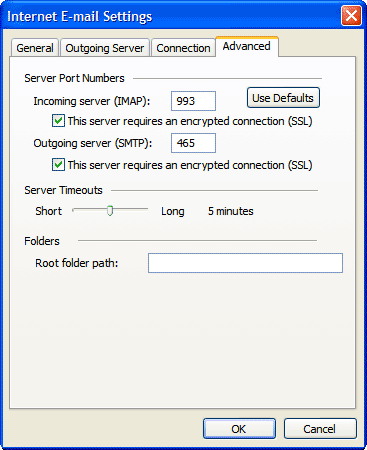
這個faq會不定期更新,最新的FAQ,大家可以直接訪問 http://www.iredmail.org/faq.html
郵件系統的備份,可以考慮采用rsync, unison,如果數據量大,可以參考文章 http://blog.daviesliu.net/2008/04/24/sync/
實現郵件的群集,有很多方案,一般可以分為
采用共享存儲 (多台服務器)負載均衡,每台服務器都在工作。通過這種方式,可以實現支撐更多的用戶。
沒有共享存儲 (兩台服務器)實現冗余,一台機器是閒著。
你可以把iredmail部署到這兩種方案上,iRedMail官方網站提供這兩種方案的技術支持。
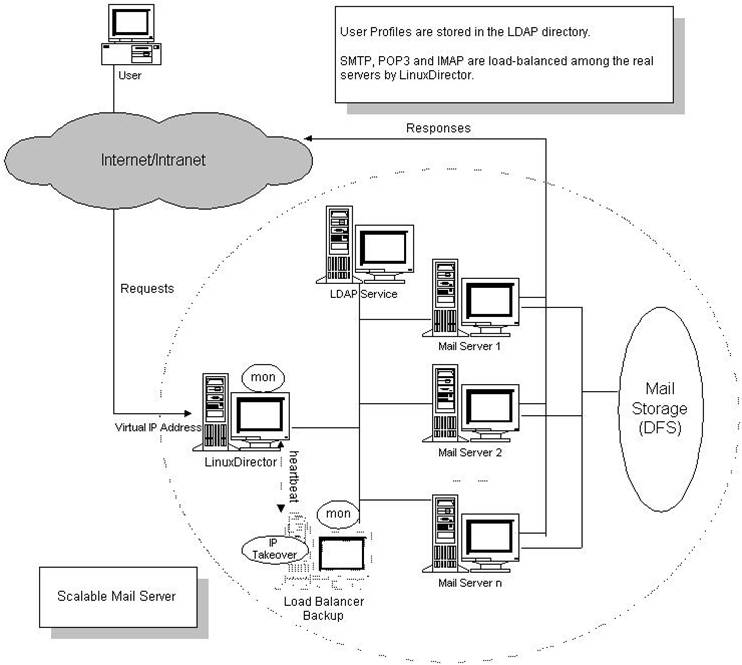
DRBD,簡單理解,就是網絡的raid1,實現兩台服務器的鏡像。具體的配置過程,大家可以參考 http://www.iredmail.org/bbs/topic1298-view.html
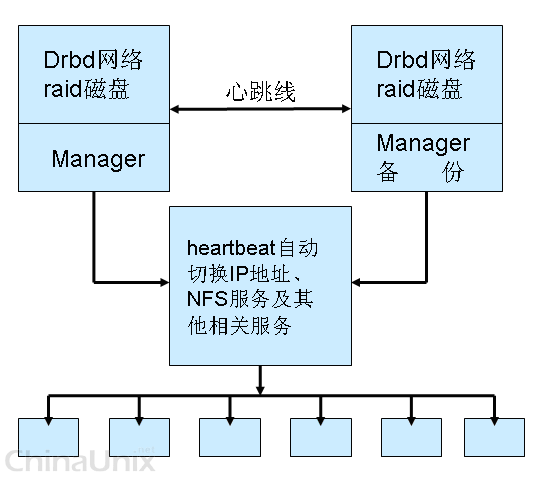
灰名單,是有效阻止垃圾郵件的手段,原理是當一個新的郵箱地址發郵件過來,都會先拒絕2次,然後第三次才會接收下來。一般發垃圾郵件的人,因為隊列太長,就不會再嘗試投遞。
灰名單會導致第一次發送延遲,不過第二次以後就沒有問題。如果希望停止灰名單
編輯/etc/postfix-policyd.conf
# 1=on 0=off GREYLISTING=0 #把1改成0
重新啟動policy服務
# /etc/init.d/postfix-policyd restart
iRedmail的安裝過程,我們設置了root的alias,如果我們希望修改郵箱地址。
編輯/etc/postfix/aliases 改成你需要的郵箱地址。以後系統的警告郵件就會發送到新的郵箱。
# See man 5 aliases for format postmaster: root clamav: root root: [email protected] policyd: [email protected] amavis: root
修改後,需要運行下面命令才可以生效。
# postalias /etc/postfix/aliases
這個時候可以測試一下,給root發一封郵件,是否生效
cd iRedMail-0.5.1 mail -s "test" root < iRedMail.tips
iRedmail 是通過Amavisd-new + alterMIME 實現出站的郵件都添加免責聲明。alterMIME支持Per-domain,Sub-domain,Per-user添加免責聲明,同時支持txt和 html格式。缺省情況下,iRedMail沒有啟用。
# ------------ Disclaimer Setting ---------------
# Uncomment this line to enable singing disclaimer in outgoing mails.
$defang_maps_by_ccat{+CC_CATCHALL} = [ 'disclaimer' ]; #把注釋去掉
#echo 'Testing disclaimer.' > /etc/postfix/disclaimer/default.txt
# /etc/init.d/amavis restart
這個時候,所有往外發送的郵件,都會在底部加上 'Testing disclaimer.'
Razor2:必須打開防火牆端口 2307/TCP
pyzor: 必須打開防火牆端口 24441/UDP
編輯/etc/default/iptables 文件
# http/https, smtp/smtps, pop3/pop3s, imap/imaps, ssh -A INPUT -p tcp -m multiport --dport 80,443,25,465,110,995,143,993,587, 465,22,2307,24441 -j ACCEPT # <-- Add 2307 24441
重啟iptables服務
# /etc/init.d/iptables restart
root@mail:~# apt-get install razor Reading package lists... Done Building dependency tree Reading state information... Done The following NEW packages will be installed: razor 0 upgraded, 1 newly installed, 0 to remove and 24 not upgraded. Need to get 125kB of archives. After this operation, 549kB of additional disk space will be used. Get:1 http://archive.ubuntu.com jaunty/universe razor 1:2.85-1 [125kB] Fetched 125kB in 1s (99.4kB/s) Selecting previously deselected package razor. (Reading database ... 23030 files and directories currently installed.) Unpacking razor (from .../razor_1%3a2.85-1_amd64.deb) ... Setting up razor (1:2.85-1) ...
root@mail:~# mkdir /var/lib/amavis/.razor; chown -Rf amavis:amavis /var/lib/amavis/.razor root@mail:~# root@mail:~# su amavis $ razor-admin -home=/var/lib/amavis/.razor -create $ razor-admin -home=/var/lib/amavis/.razor -discover $ razor-admin -home=/var/lib/amavis/.razor -register Register successful. Identity stored in /var/lib/amavis/.razor/identity-rupCWQ7Auy $ exit
# apt-get install pyzor Reading package lists... Done Building dependency tree Reading state information... Done The following extra packages will be installed: python-gdbm Suggested packages: python-gdbm-dbg The following NEW packages will be installed: python-gdbm pyzor 0 upgraded, 2 newly installed, 0 to remove and 24 not upgraded. Need to get 56.3kB of archives. After this operation, 336kB of additional disk space will be used. Do you want to continue [Y/n]? y Get:1 http://archive.ubuntu.com jaunty/main python-gdbm 2.6.2-0ubuntu1 [18.5kB] Get:2 http://archive.ubuntu.com jaunty/universe pyzor 1:0.4.0+cvs20030201-8 [37.8kB] Fetched 56.3kB in 0s (57.4kB/s) Selecting previously deselected package python-gdbm. (Reading database ... 23094 files and directories currently installed.) Unpacking python-gdbm (from .../python-gdbm_2.6.2-0ubuntu1_amd64.deb) ... Selecting previously deselected package pyzor. Unpacking pyzor (from .../pyzor_1%3a0.4.0+cvs20030201-8_all.deb) ... Setting up python-gdbm (2.6.2-0ubuntu1) ... Setting up pyzor (1:0.4.0+cvs20030201-8) ...
# mkdir /var/lib/amavis/.pyzor; chown amavis:amavis /var/lib/amavis/.pyzor # su amavis $ pyzor --homedir /var/lib/amavis/.pyzor discover /var/lib/python-support/python2.6/pyzor/__init__.py:11: DeprecationWarning: the sha module is deprecated; use the hashlib module instead import sha /var/lib/python-support/python2.6/pyzor/client.py:10: DeprecationWarning: the multifile module has been deprecated since Python 2.5 import multifile downloading servers from http://pyzor.sourceforge.net/cgi-bin/inform-servers-0-3-x $ exit
use_razor2 1 score RAZOR2_CHECK 2.500 score PYZOR_CHECK 2.500
# /etc/init.d/amavis restart
當你希望卸載或者重新安裝iredmail,那麼可以利用iRedMail提供的工具,快速卸載iredmail各個組件,進行重新安裝
# cd iRedMail-0.5.1/tools/ # bash clear_iredmail.sh
按照提示進行就可以,當你重新安裝的時候,你還是需要運行下載腳本,再運行安裝腳本。
iRedMail提供腳本,可以讓用戶快速添加用戶
你可以編輯create_mail_user_MySQL.sh,修改默認值,如果你安裝的時候修改的郵件的存儲路徑,那麼你必須修改腳本的 STORAGE_BASE_DIRECTORY
創建郵箱用戶的缺省密碼是和用戶名相同
# cd iRedMail-0.5.1/tools/ # bash create_mail_user_MySQL.sh exmple.com user1 user2 user3
這個時候,會創建output.sql 文件
# mysql -uroot -p mysql> USE vmail; mysql> SOURCE /path/to/output.sql;
使用create_mail_user_OpenLDAP.sh腳本,可以快速創建ldap的郵件用戶,我們需要修改腳本
創建郵箱用戶的缺省密碼是和用戶名相同
STORAGE_BASE_DIRECTORY="/var/vmail/vmail01" #如果你安裝的時候修改的郵件的存儲路徑 LDAP_SUFFIX="dc=iredmail,dc=org" #你的ldap SUFFIX BINDPW='passwd' #ldap管理員cn=manager 密碼
運行腳本,創建用戶
# bash create_mail_user_OpenLDAP.sh example.com user1 user2
要注意的是:下面的設置,是可以讓你的服務器是可以發送大附件,也需要對方的服務器能夠接收大附件,否則還是無法發送出去。
如果你是希望郵件客戶端發送大附件,那麼你只需要運行
# postconf -e message_size_limit='104857600' #把附件增加到100m
重啟postfix服務
# /etc/init.d/postfix restart
如果希望webmail,發送大附件,那麼你還需要多修改2個地方
1:編輯/etc/php5/apache2/php.ini 文件
upload_max_filesize = 100M; post_max_size = 100M;
2:修改/usr/share/apache2/roundcube/.htaccess 文件
php_value upload_max_filesize 100M php_value post_max_size 100M
重啟apache服務
# /etc/init.d/apache2 restart
編輯/etc/postfix/main.cf 文件,在smtpd_recipient_restrictions 下添加下面內容
smtpd_recipient_restrictions =
reject_unknown_sender_domain,
reject_unknown_recipient_domain,
reject_non_fqdn_sender,
reject_non_fqdn_recipient,
reject_unlisted_recipient,
permit_mynetworks,
permit_sasl_authenticated,
reject_unauth_destination,
reject_non_fqdn_helo_hostname,
reject_invalid_helo_hostname,
check_policy_service inet:127.0.0.1:10031
##添加下面內容
reject_rhsbl_sender dsn.rfc-ignorant.org,
reject_rbl_client dnsbl.njabl.org,
reject_rbl_client dnsbl.ahbl.org,
reject_rbl_client bl.spamcop.net,
reject_rbl_client zen.spamhaus.org,
重啟postfix服務
# /etc/init.d/postfix reload
如果希望停用殺毒和發垃圾的功能,編輯/etc/postfix/main.cf 文件,到把最底下的這行注釋掉
content_filter = smtp-amavis:[127.0.0.1]:10024
這個時候,postfix接收到的郵件,就不會再交給amavis處理,就可以把amavisd, clamd, freshclam服務停止。不過要注意的是這個時候DKIM的功能,也是無法使用,因為iredmail的DKIM是通過amavis來實現的。
rolaod postifx服務
#update-rc.d amavis purge #update-rc.d clamav purge # /etc/init.d/postfix reload
目前iRedMail還沒有集成fetchmail的功能,如果你需要使用fetchmail,你可以自己集成
apt-get install fetchmail
START_DAEMON=yes #把no改為yes
set daemon 300 #5分鐘取一次郵件 set syslog set postmaster root set no bouncemail defaults: timeout 300 antispam -1 batchlimit 100 #用戶:shakechen 也可以是 [email protected] 密碼是:12345678 本地的郵箱:[email protected] poll pop3.126.com protocol POP3 user shakechen there with password 12345678 is [email protected] here
最後一行意思是把126郵箱裡的用戶的郵件,投遞到本地的郵箱帳號 [email protected]
chmod 600 /etc/fetchmailrc chown fetchmail /etc/fetchmailrc
/etc/init.d/fetchmail start
# tail /var/log/syslog Dec 7 16:01:36 mail fetchmail[4179]: 723 messages (723 seen) for shakechen at pop3.126.com (36923210 octets). Dec 7 16:01:37 mail fetchmail[4179]: sleeping at Mon Dec 7 16:01:37 2009 for 30 seconds Dec 7 16:02:07 mail fetchmail[4179]: awakened at Mon Dec 7 16:02:07 2009 Dec 7 16:02:08 mail fetchmail[4179]: 723 messages (723 seen) for shakechen at pop3.126.com (36923210 octets). Dec 7 16:02:09 mail fetchmail[4179]: sleeping at Mon Dec 7 16:02:09 2009 for 30 seconds
如果你修改了計算機名字或者希望使用自己的信息創建自己的ssl key。
# wget http://iredmail.googlecode.com/hg/iRedMail/tools/generate_ssl_keys.sh
# SSL key.
export SSL_CERT_FILE="${ROOTDIR}/certs/iRedMail_CA.pem"
export SSL_KEY_FILE="${ROOTDIR}/private/iRedMail.key"
export TLS_COUNTRY='CN'
export TLS_STATE='GuangDong'
export TLS_CITY='ShenZhen'
export TLS_COMPANY="${HOSTNAME}"
export TLS_DEPARTMENT='IT'
export TLS_HOSTNAME="${HOSTNAME}"
export TLS_ADMIN="root@${HOSTNAME}"
# bash generate_ssl_keys.sh
SSL keys were generated:
- /root/certs/iRedMail_CA.pem
- /root/private/iRedMail.key
/etc/ssl/private/iRedMail.key /etc/ssl/certs/iRedMail_CA.pem
如果用戶是使用郵件客戶端,是無法收取到junk的郵件,所以iredmail缺省是讓spam的郵件進入收件箱。如果我們希望讓spam的郵件,不進入收件箱,直接存在垃圾郵箱的文件夾裡。
# cd /var/vmail/sieve # cp dovecot.sieve.sample dovecot.sieve
# /etc/init.d/dovecot restart
如果我們裝完iremdail後,希望修改hostname(FQDN),那麼我們需要修改下面相關的內容。
裝好系統後,如何評估系統的發垃圾和病毒能力?總不能自己給自己發垃圾郵件和病毒郵件吧。
http://www.gfi.com/emailsecuritytest/
我們可以通過GFI來測試我們郵件系統的發垃圾和病毒能力。
當你的郵箱驗證通過後,他會發送垃圾郵件和病毒郵件到你的郵箱,你就可以檢測到郵件系統的反垃圾和病毒查殺能力。
http://www.antispam-ufrj.pads.ufrj.br/
測試郵件服務器是否被設成公開轉發站
http://www.abuse.net/relay.html
postqueue -p
postsuper -d MessageID
mailq | tail +2 | awk ‘BEGIN { RS = “” }
# $7=sender, $8=recipient1, $9=recipient2
{ if ($7 == “[email protected]” && $9 == “”)
print $1 }
‘ | tr -d ‘*!’ | postsuper -d -
mailq | tail +2 | awk ‘BEGIN { RS = “” }
# $7=sender, $8=recipient1, $9=recipient2
{ if ($8 == “[email protected]” && $9 == “”)
print $1 }
‘ | tr -d ‘*!’ | postsuper -d -
mailq | grep senderhostname | awk ‘{ print $1′} | postsuper -d -
postsuper -h ALL
當處理完後,再把隊列移回來
postsuper -r ALL
參考文章 http://www.faqforge.com/linux/server/manage-the-postfix-mailqueue-with-postsuper-postqueue-und-mailq/
測試郵件,可以用客戶端, 也可以使用命令行測試,這樣更加直接.
我們需要把我們的登錄帳號和密碼一起編碼
user:[email protected]
pass: iredmail
# perl -MMIME::Base64 -e 'print encode_base64("www\@example.com\0www\@example.com\0iredmail")';
d3d3QGV4YW1wbGUuY29tAHd3d0BleGFtcGxlLmNvbQBpcmVkbWFpbA==
# telnet localhost 25 #在服務器上telnet到本地,下面的是正常輸出 Trying ::1... Trying 127.0.0.1... Connected to localhost. Escape character is '^]'. 220 u910.example.com ESMTP iRedMail (Ubuntu) ehlo example.com #握手 250-u910.example.com 250-PIPELINING 250-SIZE 15728640 250-ETRN 250-STARTTLS 250-AUTH PLAIN LOGIN 250-AUTH=PLAIN LOGIN 250-ENHANCEDSTATUSCODES 250-8BITMIME 250 DSN auth plain d3d3QGV4YW1wbGUuY29tAHd3d0BleGFtcGxlLmNvbQBpcmVkbWFpbA== # 輸入base 64後的用戶名和密碼 235 2.7.0 Authentication successful mail from:<[email protected]> #使用 [email protected] 帳號對外發送郵件 250 2.1.0 Ok rcpt to:<[email protected]> #發送郵件到 [email protected] 這個郵箱 250 2.1.5 Ok data #輸入data命令後,下面就是郵件的內容 354 End data with <CR><LF>.<CR><LF> to:[email protected] #這是郵件裡顯示的發送給誰。 from:[email protected] #那個帳號發送過來的 subject: test by telnet smtp #郵件的主題 test , just a test ,check the subject whetehr working. . #寫完郵件後,輸入一個點,回車,就表示郵件完成。 250 2.0.0 Ok: queued as B6B4820EC9 quit #退出 221 2.0.0 Bye Connection closed by foreign host.
可以在遠程使用命令行或者本地來測試pop3
# telnet localhost 110 #登錄110端口 Trying ::1... Trying 127.0.0.1... Connected to localhost. Escape character is '^]'. +OK Dovecot ready. user [email protected] #輸入登錄的郵件帳號 +OK pass iredmail #帳號的密碼,這裡直接輸入密碼就可以 +OK Logged in. list #查看郵箱裡的郵件 +OK 4 messages: 1 1182 2 6195 3 1588 4 878 . retr 1 #顯示第一封郵件內容 quit #退出 +OK Logging out. Connection closed by foreign host.